infotainment OPEL INSIGNIA 2017 Manuel multimédia (in French)
[x] Cancel search | Manufacturer: OPEL, Model Year: 2017, Model line: INSIGNIA, Model: OPEL INSIGNIA 2017Pages: 133, PDF Size: 2.3 MB
Page 93 of 133
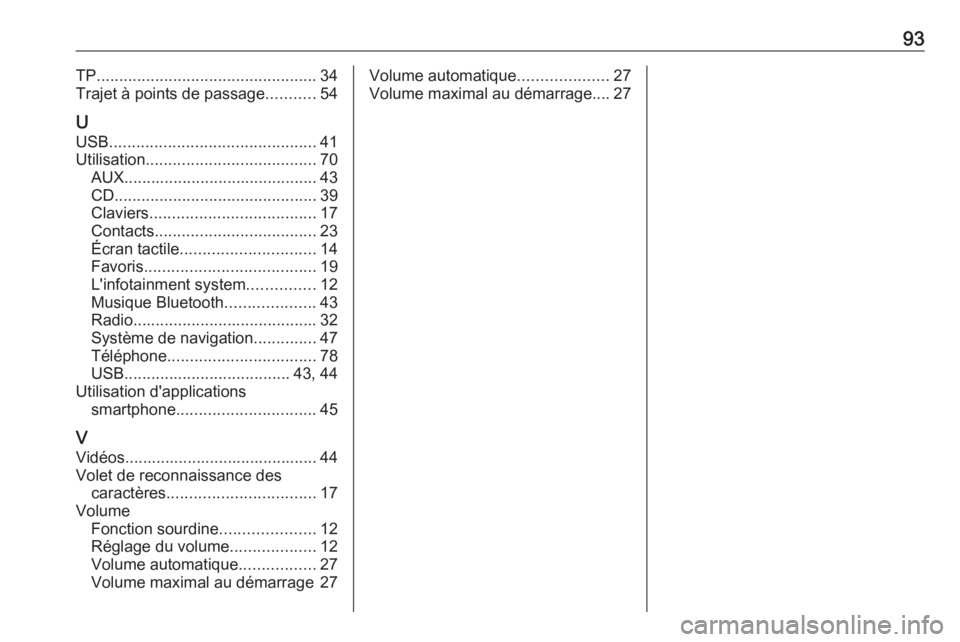
93TP................................................. 34
Trajet à points de passage ...........54
U USB .............................................. 41
Utilisation ...................................... 70
AUX ........................................... 43
CD ............................................. 39
Claviers ..................................... 17
Contacts .................................... 23
Écran tactile .............................. 14
Favoris ...................................... 19
L'infotainment system ...............12
Musique Bluetooth ....................43
Radio ......................................... 32
Système de navigation ..............47
Téléphone ................................. 78
USB ..................................... 43, 44
Utilisation d'applications smartphone ............................... 45
V Vidéos........................................... 44
Volet de reconnaissance des caractères ................................. 17
Volume Fonction sourdine .....................12
Réglage du volume ...................12
Volume automatique .................27
Volume maximal au démarrage 27Volume automatique ....................27
Volume maximal au démarrage.... 27
Page 96 of 133
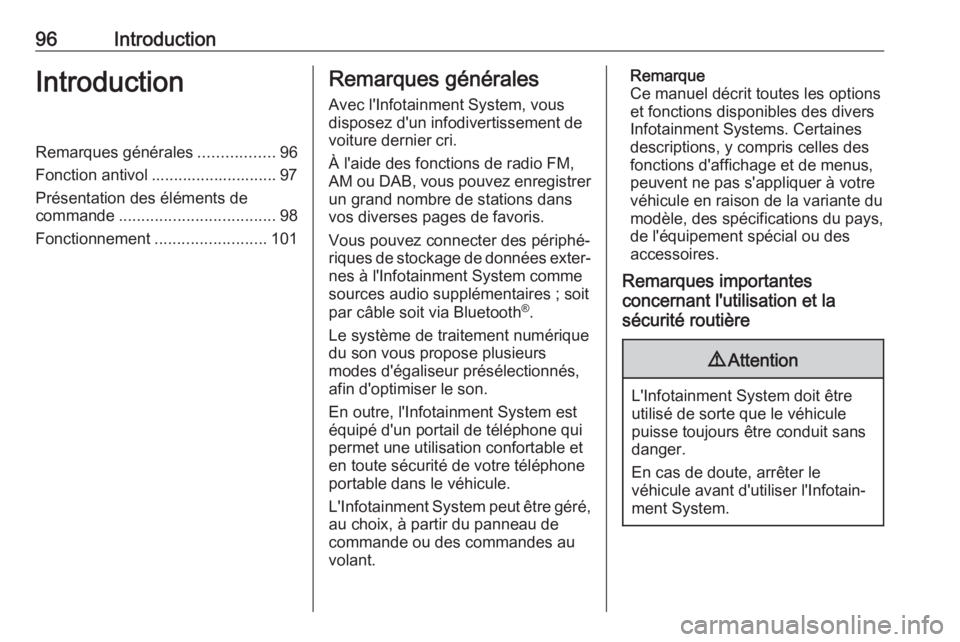
96IntroductionIntroductionRemarques générales.................96
Fonction antivol ............................ 97
Présentation des éléments de
commande ................................... 98
Fonctionnement .........................101Remarques générales
Avec l'Infotainment System, vous
disposez d'un infodivertissement de
voiture dernier cri.
À l'aide des fonctions de radio FM, AM ou DAB, vous pouvez enregistrer
un grand nombre de stations dans
vos diverses pages de favoris.
Vous pouvez connecter des périphé‐
riques de stockage de données exter‐ nes à l'Infotainment System comme
sources audio supplémentaires ; soit
par câble soit via Bluetooth ®
.
Le système de traitement numérique du son vous propose plusieurs
modes d'égaliseur présélectionnés,
afin d'optimiser le son.
En outre, l'Infotainment System est
équipé d'un portail de téléphone qui
permet une utilisation confortable et
en toute sécurité de votre téléphone
portable dans le véhicule.
L'Infotainment System peut être géré, au choix, à partir du panneau de
commande ou des commandes au
volant.Remarque
Ce manuel décrit toutes les options
et fonctions disponibles des divers
Infotainment Systems. Certaines
descriptions, y compris celles des
fonctions d'affichage et de menus,
peuvent ne pas s'appliquer à votre
véhicule en raison de la variante du
modèle, des spécifications du pays,
de l'équipement spécial ou des
accessoires.
Remarques importantes
concernant l'utilisation et la
sécurité routière9 Attention
L'Infotainment System doit être
utilisé de sorte que le véhicule
puisse toujours être conduit sans
danger.
En cas de doute, arrêter le
véhicule avant d'utiliser l'Infotain‐
ment System.
Page 97 of 133
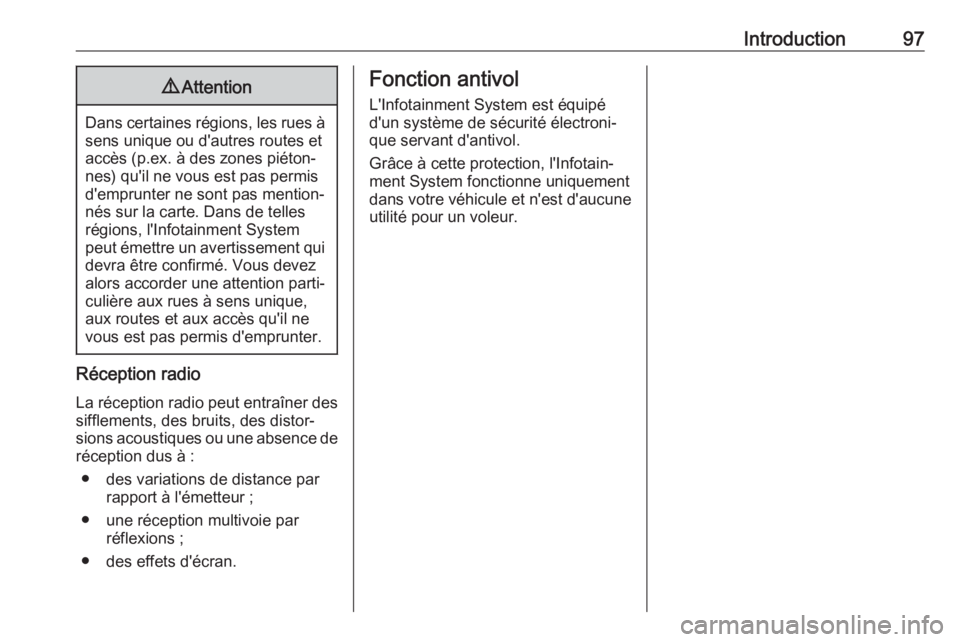
Introduction979Attention
Dans certaines régions, les rues à
sens unique ou d'autres routes et
accès (p.ex. à des zones piéton‐
nes) qu'il ne vous est pas permis
d'emprunter ne sont pas mention‐
nés sur la carte. Dans de telles
régions, l'Infotainment System
peut émettre un avertissement qui
devra être confirmé. Vous devez
alors accorder une attention parti‐
culière aux rues à sens unique,
aux routes et aux accès qu'il ne
vous est pas permis d'emprunter.
Réception radio
La réception radio peut entraîner dessifflements, des bruits, des distor‐
sions acoustiques ou une absence de réception dus à :
● des variations de distance par rapport à l'émetteur ;
● une réception multivoie par réflexions ;
● des effets d'écran.
Fonction antivol
L'Infotainment System est équipé
d'un système de sécurité électroni‐
que servant d'antivol.
Grâce à cette protection, l'Infotain‐
ment System fonctionne uniquement dans votre véhicule et n'est d'aucune
utilité pour un voleur.
Page 101 of 133
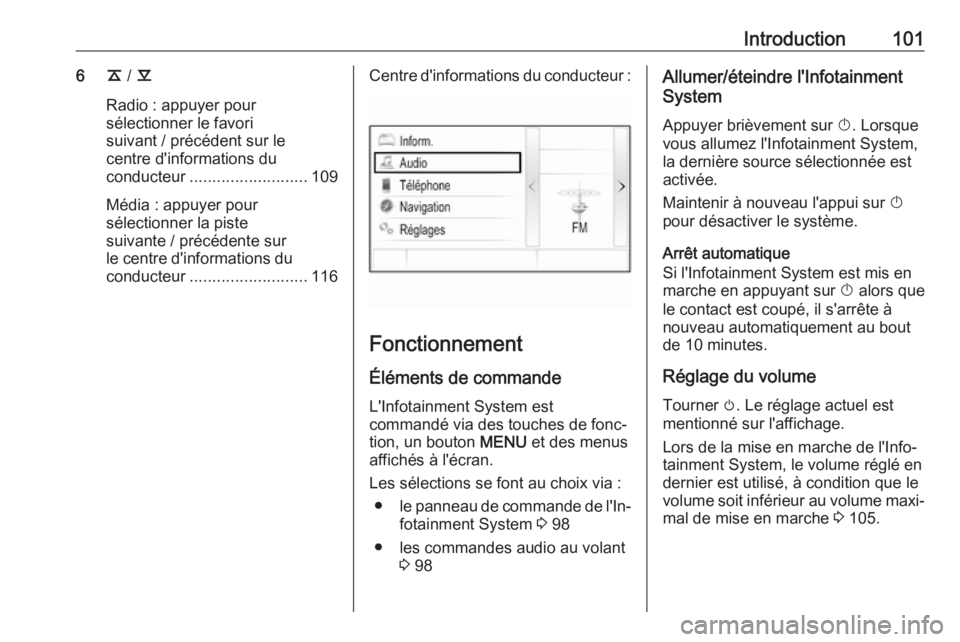
Introduction1016k / l
Radio : appuyer pour
sélectionner le favori
suivant / précédent sur le
centre d'informations du
conducteur .......................... 109
Média : appuyer pour
sélectionner la piste
suivante / précédente sur
le centre d'informations du conducteur .......................... 116Centre d'informations du conducteur :
Fonctionnement
Éléments de commande
L'Infotainment System est
commandé via des touches de fonc‐
tion, un bouton MENU et des menus
affichés à l'écran.
Les sélections se font au choix via : ● le panneau de commande de l'In‐
fotainment System 3 98
● les commandes audio au volant 3 98
Allumer/éteindre l'Infotainment
System
Appuyer brièvement sur X. Lorsque
vous allumez l'Infotainment System,
la dernière source sélectionnée est
activée.
Maintenir à nouveau l'appui sur X
pour désactiver le système.
Arrêt automatique
Si l'Infotainment System est mis en
marche en appuyant sur X alors que
le contact est coupé, il s'arrête à nouveau automatiquement au bout
de 10 minutes.
Réglage du volume Tourner m. Le réglage actuel est
mentionné sur l'affichage.
Lors de la mise en marche de l'Info‐
tainment System, le volume réglé en
dernier est utilisé, à condition que le
volume soit inférieur au volume maxi‐
mal de mise en marche 3 105.
Page 102 of 133
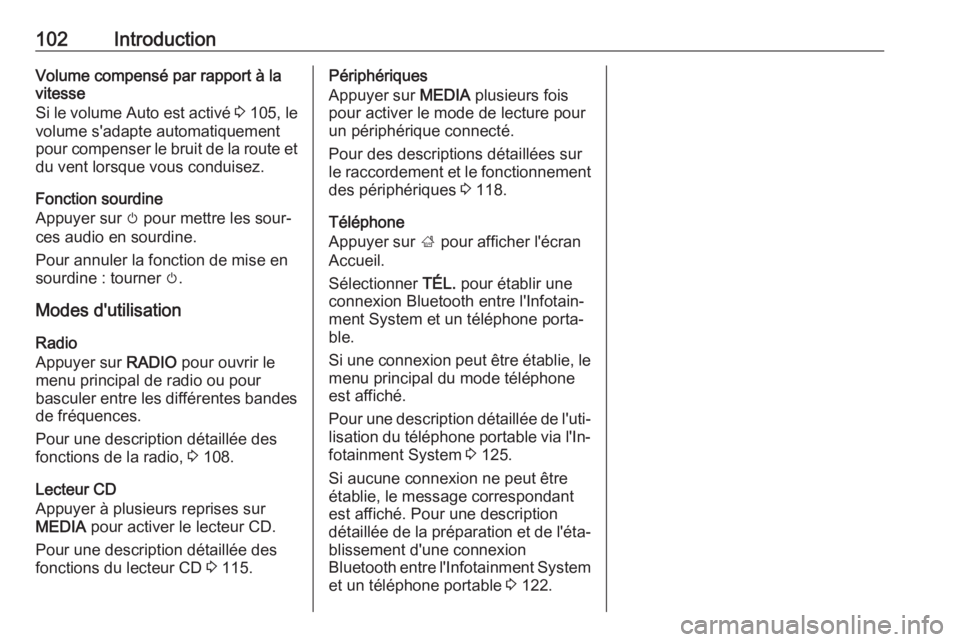
102IntroductionVolume compensé par rapport à la
vitesse
Si le volume Auto est activé 3 105, le
volume s'adapte automatiquement
pour compenser le bruit de la route et du vent lorsque vous conduisez.
Fonction sourdine
Appuyer sur m pour mettre les sour‐
ces audio en sourdine.
Pour annuler la fonction de mise en
sourdine : tourner m.
Modes d'utilisation Radio
Appuyer sur RADIO pour ouvrir le
menu principal de radio ou pour
basculer entre les différentes bandes
de fréquences.
Pour une description détaillée des
fonctions de la radio, 3 108.
Lecteur CD
Appuyer à plusieurs reprises sur MEDIA pour activer le lecteur CD.
Pour une description détaillée des
fonctions du lecteur CD 3 115.Périphériques
Appuyer sur MEDIA plusieurs fois
pour activer le mode de lecture pour un périphérique connecté.
Pour des descriptions détaillées sur
le raccordement et le fonctionnement des périphériques 3 118.
Téléphone
Appuyer sur ; pour afficher l'écran
Accueil.
Sélectionner TÉL. pour établir une
connexion Bluetooth entre l'Infotain‐
ment System et un téléphone porta‐
ble.
Si une connexion peut être établie, le
menu principal du mode téléphone
est affiché.
Pour une description détaillée de l'uti‐
lisation du téléphone portable via l'In‐ fotainment System 3 125.
Si aucune connexion ne peut être
établie, le message correspondant
est affiché. Pour une description
détaillée de la préparation et de l'éta‐
blissement d'une connexion
Bluetooth entre l'Infotainment System et un téléphone portable 3 122.
Page 105 of 133
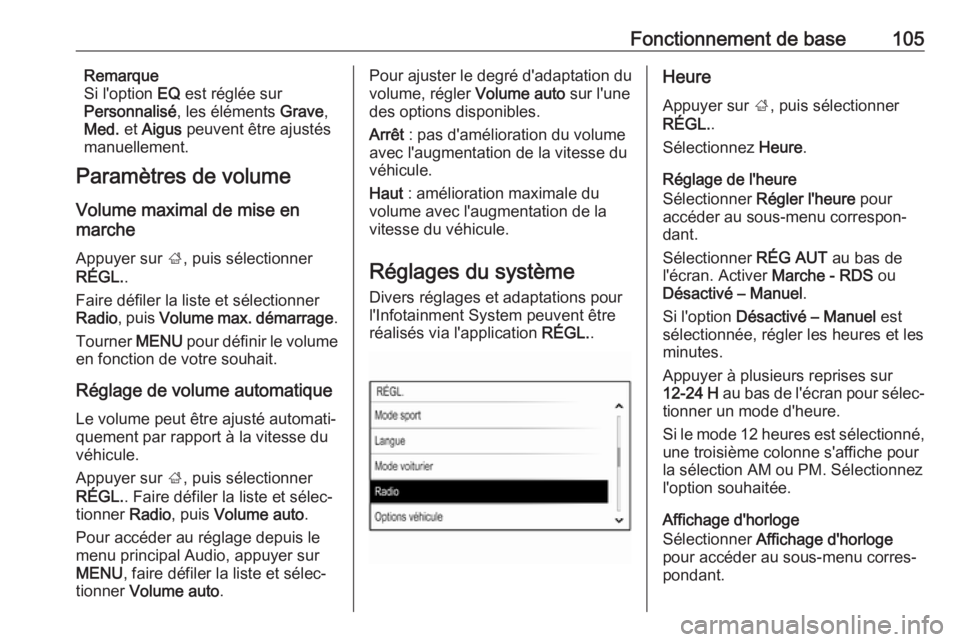
Fonctionnement de base105Remarque
Si l'option EQ est réglée sur
Personnalisé , les éléments Grave,
Med. et Aigus peuvent être ajustés
manuellement.
Paramètres de volume
Volume maximal de mise en
marche
Appuyer sur ;, puis sélectionner
RÉGL. .
Faire défiler la liste et sélectionner Radio , puis Volume max. démarrage .
Tourner MENU pour définir le volume
en fonction de votre souhait.
Réglage de volume automatique Le volume peut être ajusté automati‐
quement par rapport à la vitesse du véhicule.
Appuyer sur ;, puis sélectionner
RÉGL. . Faire défiler la liste et sélec‐
tionner Radio, puis Volume auto .
Pour accéder au réglage depuis le menu principal Audio, appuyer sur MENU , faire défiler la liste et sélec‐
tionner Volume auto .Pour ajuster le degré d'adaptation du
volume, régler Volume auto sur l'une
des options disponibles.
Arrêt : pas d'amélioration du volume
avec l'augmentation de la vitesse du véhicule.
Haut : amélioration maximale du
volume avec l'augmentation de la
vitesse du véhicule.
Réglages du système
Divers réglages et adaptations pour
l'Infotainment System peuvent être
réalisés via l'application RÉGL..Heure
Appuyer sur ;, puis sélectionner
RÉGL. .
Sélectionnez Heure.
Réglage de l'heure
Sélectionner Régler l'heure pour
accéder au sous-menu correspon‐
dant.
Sélectionner RÉG AUT au bas de
l'écran. Activer Marche - RDS ou
Désactivé – Manuel .
Si l'option Désactivé – Manuel est
sélectionnée, régler les heures et les
minutes.
Appuyer à plusieurs reprises sur
12-24 H au bas de l'écran pour sélec‐
tionner un mode d'heure.
Si le mode 12 heures est sélectionné,
une troisième colonne s'affiche pour
la sélection AM ou PM. Sélectionnez
l'option souhaitée.
Affichage d'horloge
Sélectionner Affichage d'horloge
pour accéder au sous-menu corres‐
pondant.
Page 106 of 133
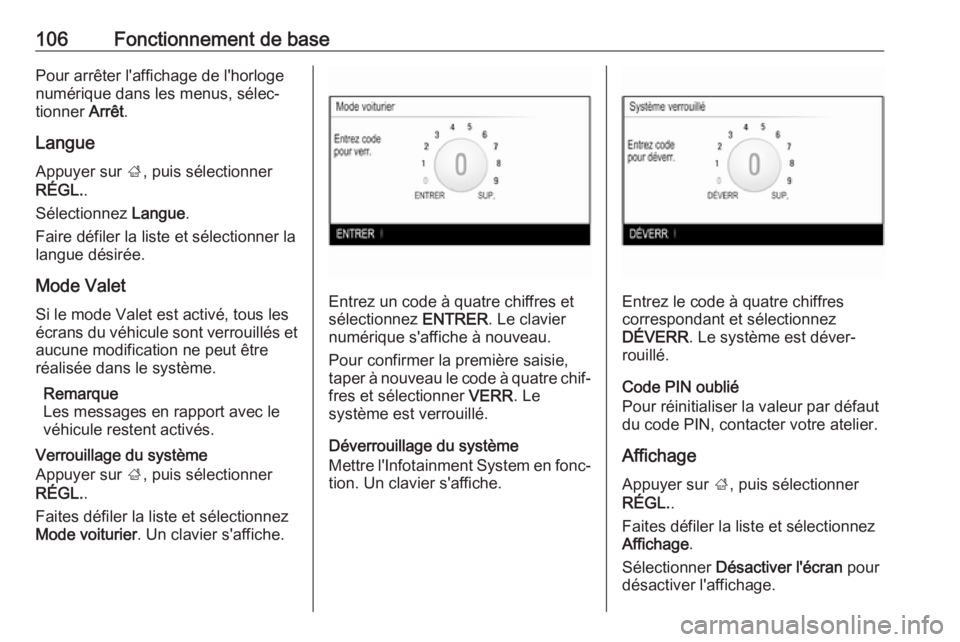
106Fonctionnement de basePour arrêter l'affichage de l'horloge
numérique dans les menus, sélec‐
tionner Arrêt.
Langue Appuyer sur ;, puis sélectionner
RÉGL. .
Sélectionnez Langue.
Faire défiler la liste et sélectionner la
langue désirée.
Mode Valet
Si le mode Valet est activé, tous les
écrans du véhicule sont verrouillés et aucune modification ne peut être
réalisée dans le système.
Remarque
Les messages en rapport avec le
véhicule restent activés.
Verrouillage du système
Appuyer sur ;, puis sélectionner
RÉGL. .
Faites défiler la liste et sélectionnez
Mode voiturier . Un clavier s'affiche.
Entrez un code à quatre chiffres et
sélectionnez ENTRER. Le clavier
numérique s'affiche à nouveau.
Pour confirmer la première saisie,
taper à nouveau le code à quatre chif‐
fres et sélectionner VERR. Le
système est verrouillé.
Déverrouillage du système
Mettre l'Infotainment System en fonc‐ tion. Un clavier s'affiche.Entrez le code à quatre chiffres
correspondant et sélectionnez
DÉVERR . Le système est déver‐
rouillé.
Code PIN oublié
Pour réinitialiser la valeur par défaut
du code PIN, contacter votre atelier.
Affichage Appuyer sur ;, puis sélectionner
RÉGL. .
Faites défiler la liste et sélectionnez
Affichage .
Sélectionner Désactiver l'écran pour
désactiver l'affichage.
Page 107 of 133
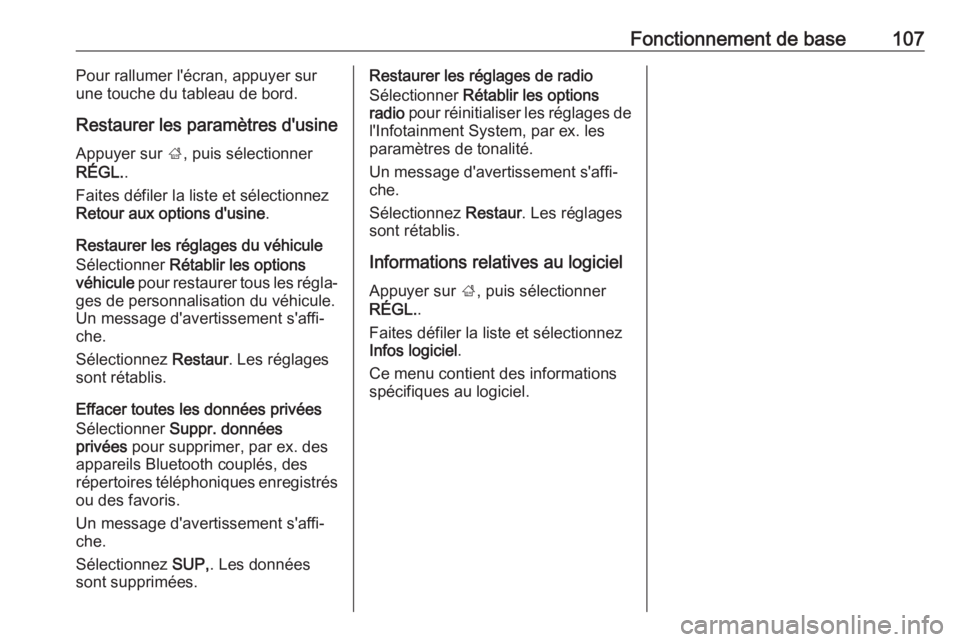
Fonctionnement de base107Pour rallumer l'écran, appuyer sur
une touche du tableau de bord.
Restaurer les paramètres d'usine
Appuyer sur ;, puis sélectionner
RÉGL. .
Faites défiler la liste et sélectionnez
Retour aux options d'usine .
Restaurer les réglages du véhicule
Sélectionner Rétablir les options
véhicule pour restaurer tous les régla‐
ges de personnalisation du véhicule.
Un message d'avertissement s'affi‐
che.
Sélectionnez Restaur. Les réglages
sont rétablis.
Effacer toutes les données privées
Sélectionner Suppr. données
privées pour supprimer, par ex. des
appareils Bluetooth couplés, des
répertoires téléphoniques enregistrés ou des favoris.
Un message d'avertissement s'affi‐
che.
Sélectionnez SUP,. Les données
sont supprimées.Restaurer les réglages de radio
Sélectionner Rétablir les options
radio pour réinitialiser les réglages de
l'Infotainment System, par ex. les
paramètres de tonalité.
Un message d'avertissement s'affi‐
che.
Sélectionnez Restaur. Les réglages
sont rétablis.
Informations relatives au logiciel
Appuyer sur ;, puis sélectionner
RÉGL. .
Faites défiler la liste et sélectionnez
Infos logiciel .
Ce menu contient des informations
spécifiques au logiciel.
Page 109 of 133
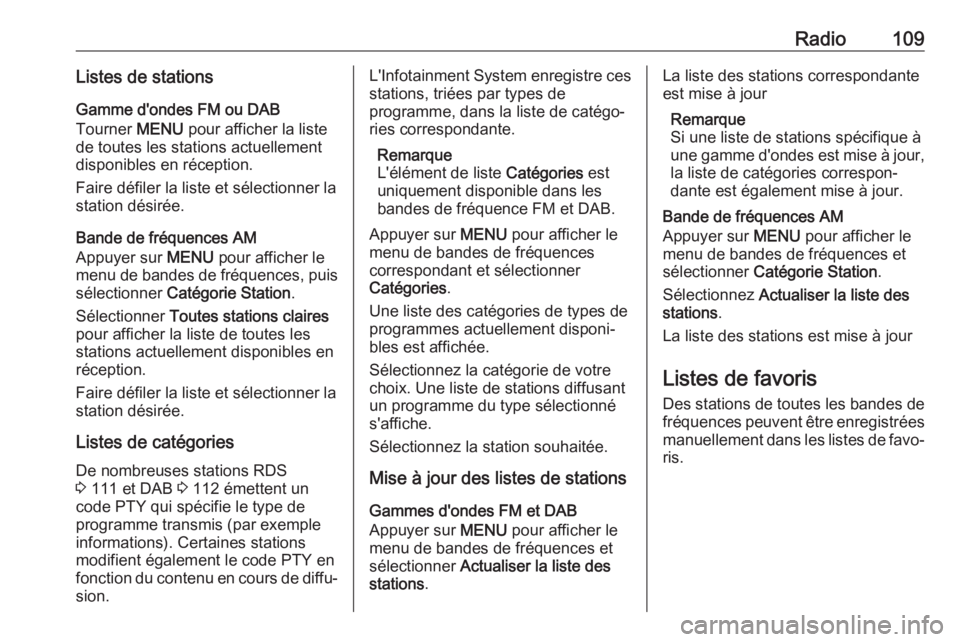
Radio109Listes de stationsGamme d'ondes FM ou DAB
Tourner MENU pour afficher la liste
de toutes les stations actuellement
disponibles en réception.
Faire défiler la liste et sélectionner la
station désirée.
Bande de fréquences AM
Appuyer sur MENU pour afficher le
menu de bandes de fréquences, puis
sélectionner Catégorie Station .
Sélectionner Toutes stations claires
pour afficher la liste de toutes les stations actuellement disponibles en
réception.
Faire défiler la liste et sélectionner la
station désirée.
Listes de catégories De nombreuses stations RDS
3 111 et DAB 3 112 émettent un
code PTY qui spécifie le type de
programme transmis (par exemple
informations). Certaines stations
modifient également le code PTY en
fonction du contenu en cours de diffu‐ sion.L'Infotainment System enregistre ces
stations, triées par types de
programme, dans la liste de catégo‐
ries correspondante.
Remarque
L'élément de liste Catégories est
uniquement disponible dans les
bandes de fréquence FM et DAB.
Appuyer sur MENU pour afficher le
menu de bandes de fréquences
correspondant et sélectionner
Catégories .
Une liste des catégories de types de
programmes actuellement disponi‐
bles est affichée.
Sélectionnez la catégorie de votre
choix. Une liste de stations diffusant
un programme du type sélectionné
s'affiche.
Sélectionnez la station souhaitée.
Mise à jour des listes de stations
Gammes d'ondes FM et DAB
Appuyer sur MENU pour afficher le
menu de bandes de fréquences et
sélectionner Actualiser la liste des
stations .La liste des stations correspondante
est mise à jour
Remarque
Si une liste de stations spécifique à
une gamme d'ondes est mise à jour,
la liste de catégories correspon‐
dante est également mise à jour.
Bande de fréquences AM
Appuyer sur MENU pour afficher le
menu de bandes de fréquences et
sélectionner Catégorie Station .
Sélectionnez Actualiser la liste des
stations .
La liste des stations est mise à jour
Listes de favoris
Des stations de toutes les bandes de fréquences peuvent être enregistrées
manuellement dans les listes de favo‐
ris.
Page 111 of 133
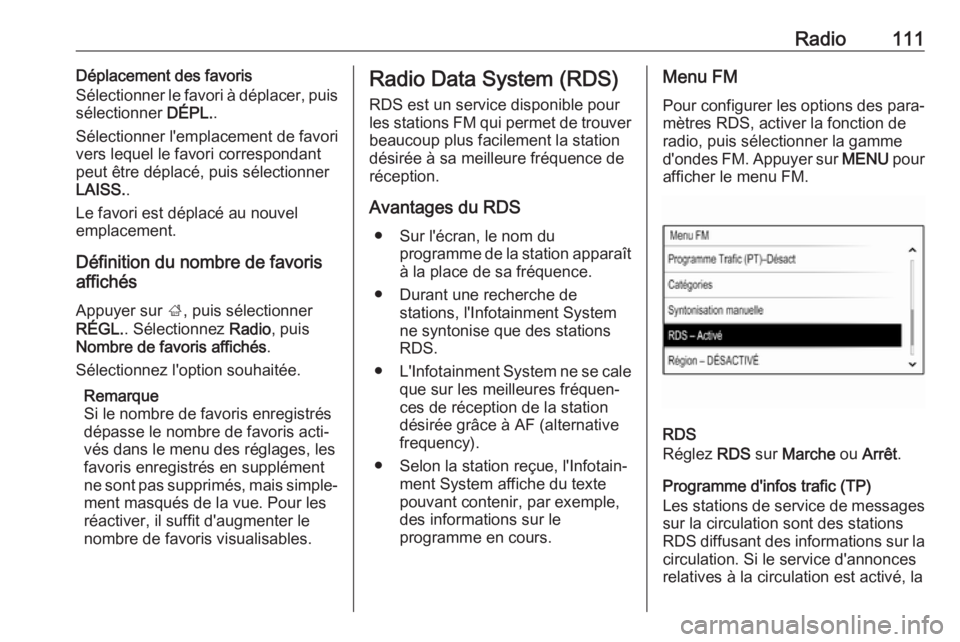
Radio111Déplacement des favoris
Sélectionner le favori à déplacer, puis
sélectionner DÉPL..
Sélectionner l'emplacement de favori vers lequel le favori correspondant
peut être déplacé, puis sélectionner
LAISS. .
Le favori est déplacé au nouvel
emplacement.
Définition du nombre de favoris
affichés
Appuyer sur ;, puis sélectionner
RÉGL. . Sélectionnez Radio, puis
Nombre de favoris affichés .
Sélectionnez l'option souhaitée.
Remarque
Si le nombre de favoris enregistrés
dépasse le nombre de favoris acti‐
vés dans le menu des réglages, les
favoris enregistrés en supplément
ne sont pas supprimés, mais simple‐ ment masqués de la vue. Pour les
réactiver, il suffit d'augmenter le
nombre de favoris visualisables.Radio Data System (RDS)
RDS est un service disponible pour
les stations FM qui permet de trouver beaucoup plus facilement la station
désirée à sa meilleure fréquence de
réception.
Avantages du RDS ● Sur l'écran, le nom du programme de la station apparaît
à la place de sa fréquence.
● Durant une recherche de stations, l'Infotainment System
ne syntonise que des stations
RDS.
● L'Infotainment System ne se cale
que sur les meilleures fréquen‐
ces de réception de la station
désirée grâce à AF (alternative
frequency).
● Selon la station reçue, l'Infotain‐ ment System affiche du texte
pouvant contenir, par exemple,
des informations sur le
programme en cours.Menu FM
Pour configurer les options des para‐
mètres RDS, activer la fonction de
radio, puis sélectionner la gamme
d'ondes FM. Appuyer sur MENU pour
afficher le menu FM.
RDS
Réglez RDS sur Marche ou Arrêt .
Programme d'infos trafic (TP)
Les stations de service de messages sur la circulation sont des stations
RDS diffusant des informations sur la
circulation. Si le service d'annonces
relatives à la circulation est activé, la